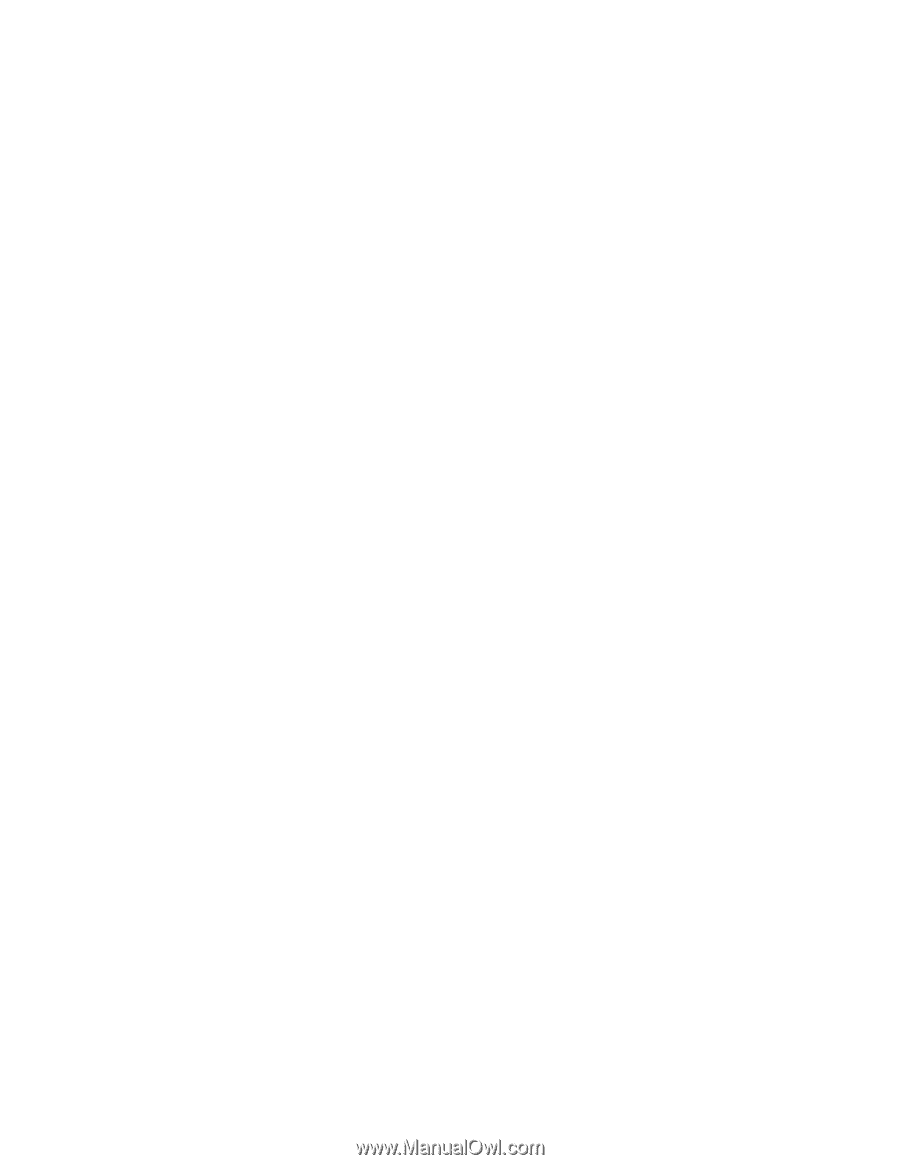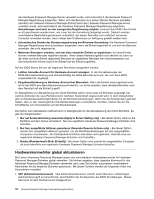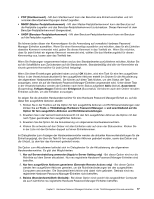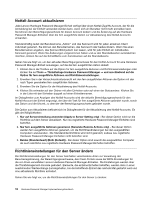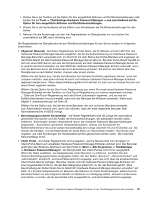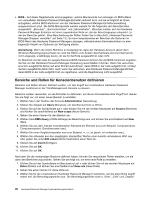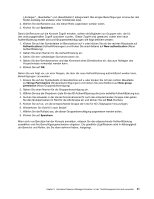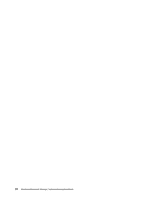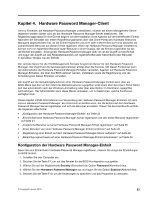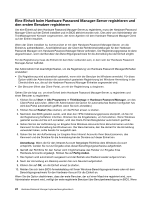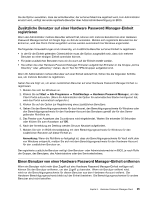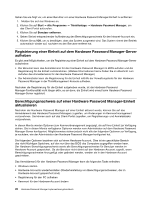Lenovo ThinkPad R400 (German) Hardware Password Manager Deployment Guide - Page 29
Speichern, Authentications, Group Permissions, New group, permission, >>
 |
View all Lenovo ThinkPad R400 manuals
Add to My Manuals
Save this manual to your list of manuals |
Page 29 highlights
(„Anzeigen", „Bearbeiten" und „Bereitstellen") kategorisiert. Bei einigen Berechtigungen ist eine der drei Stufen zulässig, bei anderen unter Umständen zwei. 4. Wählen Sie die Bereiche aus, die dieser Rolle zugewiesen werden sollen. 5. Klicken Sie auf Speichern. Damit die Benutzer auf die Konsole Zugriff erhalten, sollten sie Mitglieder von Gruppen sein, die für den ordnungsgemäßen Zugriff autorisiert wurden. Dieser Zugriff wird gesteuert, indem eine neue Authentifizierung erstellt wird und Gruppenberechtigungen wie folgt definiert werden: 1. Klicken Sie auf der Symbolleiste im Benutzertool auf + oder klicken Sie mit der rechten Maustaste auf Authentications (Authentifizierungen) und klicken Sie anschließend auf New authentication (Neue Authentifizierung). 2. Geben Sie einen Namen für die Authentifizierung ein. 3. Geben Sie den vollständigen Domänennamen ein. 4. Geben Sie den Benutzernamen und das Kennwort eines Dienstkontos ein, das zum Abfragen des Verzeichnisses verwendet werden kann. 5. Klicken Sie auf OK. Gehen Sie wie folgt vor, um einer Gruppe, die über die neue Authentifizierung authentifiziert werden kann, Berechtigungen zuzuweisen: 1. Klicken Sie auf der Symbolleiste im Benutzertool auf + oder klicken Sie mit der rechten Maustaste auf Group Permissions (Gruppenberechtigungen) und klicken Sie anschließend auf New group permission (Neue Gruppenberechtigung). 2. Geben Sie einen Namen für die Gruppenberechtigung ein. 3. Wählen Sie aus der Dropdown-Liste für die AD-Authentifizierung die zuvor erstellte Authentifizierung aus. 4. Suchen Sie entweder in der Verzeichnisstrukturansicht nach der entsprechenden Gruppe oder geben Sie den Gruppennamen im Feld für die AD-Gruppe ein und klicken Sie auf Find (Suchen). 5. Klicken Sie auf >>, um die entsprechende Gruppe der Liste für AD-Zielgruppen hinzuzufügen. 6. Wiederholen Sie Schritt 5 nach Bedarf. 7. Wählen Sie die Rolle(n) aus, die dieser Gruppenberechtigung zugewiesen werden sollen. 8. Klicken Sie auf Speichern. Wenn sich nun Benutzer bei der Konsole anmelden, müssen Sie die entsprechende Authentifizierung auswählen und ihre Berechtigungsnachweise eingeben. Die gewährte Zugriffsebene wird in Abhängigkeit der Bereiche und Rollen, die Sie eben definiert haben, festgelegt. Kapitel 3. Hardware Password Manager-Einheiten mit der ThinkManagement-Konsole verwalten 21